 DiskGenius简体中文版是一款用来进行电脑数据恢复以及硬盘分区的软件;
DiskGenius简体中文版是由DOS版本衍生而来的,除了移植了之前DOS中的版本外,还增强了其它功能;
DiskGenius简体中文版操作简单,上手容易,简单的阅读软件的教程,就可以熟练使用软件。
DiskGenius简体中文版是一款用来进行电脑数据恢复以及硬盘分区的软件;
DiskGenius简体中文版是由DOS版本衍生而来的,除了移植了之前DOS中的版本外,还增强了其它功能;
DiskGenius简体中文版操作简单,上手容易,简单的阅读软件的教程,就可以熟练使用软件。

更新日志
最新版本:5.5.0更新内容:
1、增加对ISO光盘文件系统的读取支持、扇区编辑功能中文件系统有关结构的扇区跳转、数据模板支持。
2、增加对ReFS文件系统的读取支持、扇区编辑功能中文件系统有关结构的扇区跳转支持。
3、搜索丢失分区功能,支持ReFS分区。
4、快速分区功能,添加EXT4分区格式。
5、优化恢复文件以及智能加载分区后的文件复制速度。
6、优化NTFS分区文件恢复效果。
7、优化exFAT分区文件恢复效果。
8、提高按类型恢复MXF文件的准确度。
9、系统迁移功能,暂时停止对EFI方式启动的MBR磁盘的支持。
10、纠正快速分区时无法输入长卷标的问题。
11、纠正调整大容量硬盘的分区大小时出现异常的问题。
12、纠正克隆EXT4分区后,文件夹权限发生变化的问题。
13、纠正克隆EXT3分区后,块位图可能出现错误的问题。
14、纠正对某些系统使用的exFAT分区文件目录解析的问题。
15、纠正64位版本在WinPE下因缺少Winhttp.dll导致软件无法运行的问题。
16、纠正系统解锁的加密分区备份失败的问题。
17、纠正搜索到丢失的BitLocker分区但不解锁时,分区容量显示不正确的问题。
18、纠正备份整个磁盘到镜像文件功能,逻辑分区显示错误的问题。
19、纠正从镜像文件还原分区后,点击分区图有时无法切换分区的问题。
20、纠正扇区编辑中的“跳转扇区偏移”功能没有根据当前位置跳转的问题。
21、纠正FIXED形式的存储空间读取异常的问题。
功能介绍
1、对电脑的硬盘内存进行分区,可编辑分区的详细数据
2、支持移动硬盘、U盘等各种类型的硬盘
3、支持虚拟盘的文件格式转换、热备份等功能
4、支持windows储存空间已经只读功能的操作
FAQ
diskgenius怎么用?
打开软件后,选择需要分区的硬盘,根据操作提示即可
diskgenius恢复文件?
打开diskgenius软件后,选择软件恢复,根据操作步骤进行操作即可
diskgenius怎么在磁盘空闲区建立薪分区?
1. 如果要建立主分区,请首先在硬盘分区结构图上选择要建立分区的空闲区域(以灰色显示)。如果要建立逻辑分区,要先选择扩展分区中的空闲区域(以绿色显示)。然后点击工具栏“新建分区”按钮,或依次选择“分区 - 建立新分区”菜单项,也可以在空闲区域上点击鼠标右键,然后在弹出的菜单中选择“建立新分区”菜单项。程序会弹出“建立分区”对话框。如下图所示:
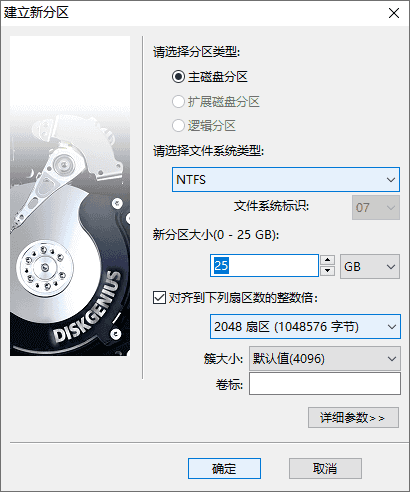
2. 按需要选择分区类型、文件系统类型、输入分区大小后点击“确定”即可建立分区。
对于某些采用了大物理扇区的硬盘,比如4KB物理扇区的西部数据“高级格式化”硬盘,其分区应该对齐到物理扇区个数的整数倍,否则读写效率会下降。此时,应该勾选“对齐到下列扇区数的整数倍”并选择需要对齐的扇区数目。
如果需要设置新分区的更多参数,可点击“详细参数”按钮,以展开对话框进行详细参数设置。如下图:
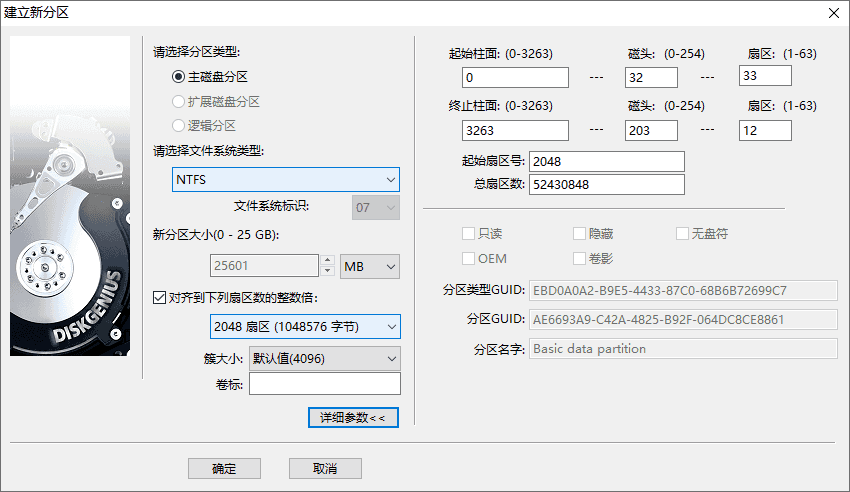
安装步骤
一、在本站下载的软件包,只需按下图方式打开,即可运行软件。
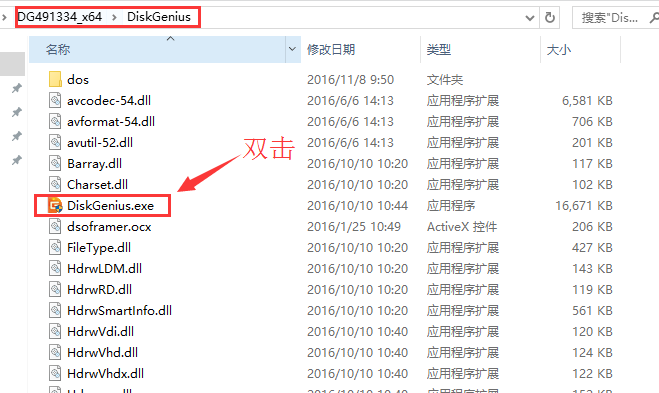
二、在打开的软件中按下图操作,就可以使用。
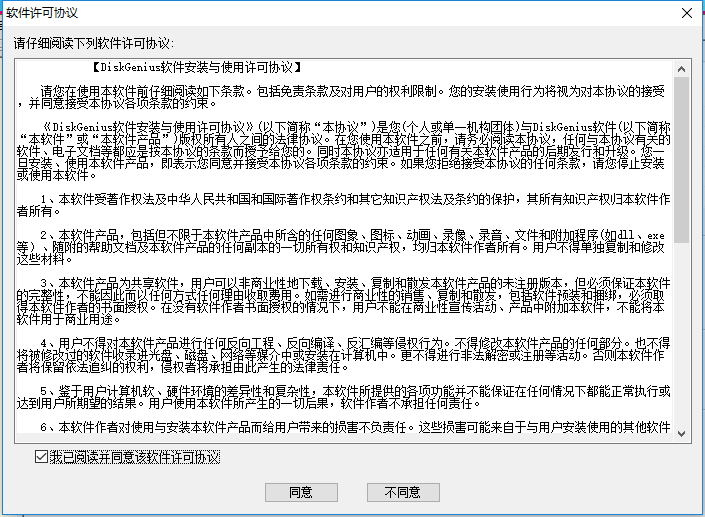
安装总结
1、在下载之家下载好DiskGenius的软件安装包后,解压文件夹
2、同意用户协议,等待安装完成即可
3、安装完成后,即可使用软件
使用技巧
DiskGenius恢复文件的步骤
方法如下:
1、首先打开软件,选择需要恢复数据的盘符,然后点击恢复文件。
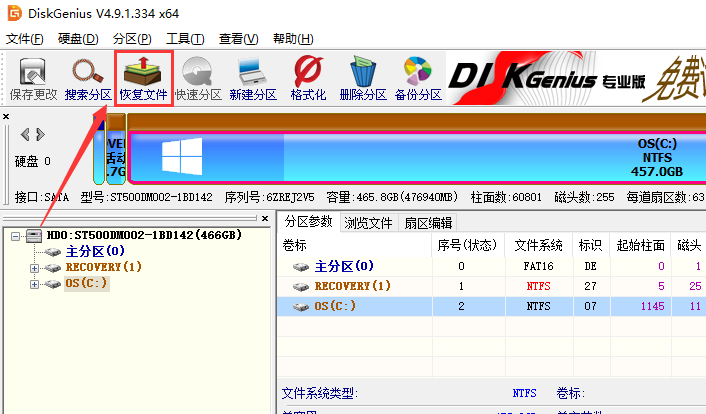
2、diskgenius恢复数据可以选择仅恢复误删除的文件或者选择完整恢复,同时diskgenius恢复数据时还可以选择恢复的文件类型,这样恢复起来会更加高效快速。
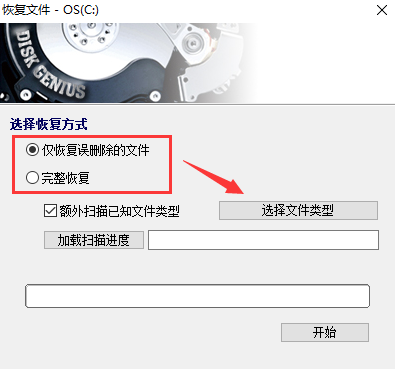
3、使用diskgenius选择好恢复文件的类型后点击确定
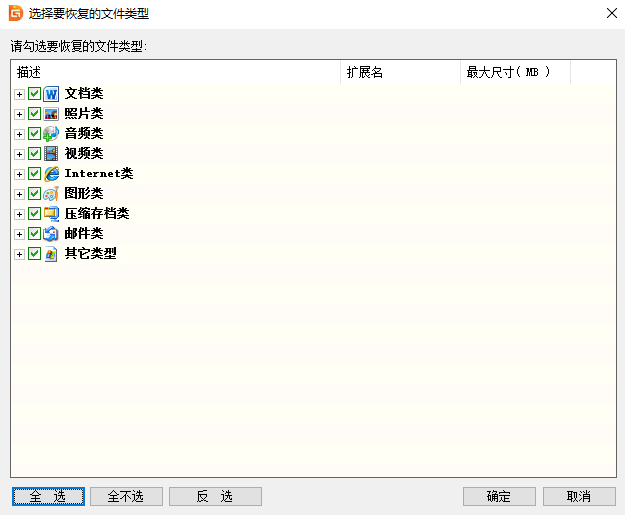
4、接下来就可以点击开始使用diskgenius恢复数据了
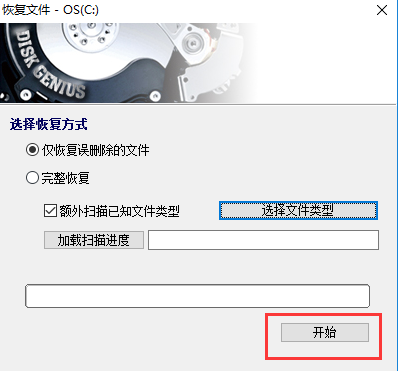
 DiskGenius中文版 v5.5.1.1508
DiskGenius中文版 v5.5.1.1508
 分区助手专业版 v10.0
分区助手专业版 v10.0
 易我分区大师 最新版 v16.0.0
易我分区大师 最新版 v16.0.0
 Nero Buening ROM 中文版 v15.0.3900
Nero Buening ROM 中文版 v15.0.3900
 NeroVision Express 中文版 v3.1.0.25
NeroVision Express 中文版 v3.1.0.25
 easyrecovery 中文版v6.30
easyrecovery 中文版v6.30

























